Windows 下面安装和使用Python, IPython NoteBook (详细步骤)
http://my.oschina.net/u/1431433/blog/189337
1. 下载安装Python
下载: python-3.3.3.amd64.msi (救在Python.org下载就好了)
安装: 直接双击安装
2. 下载安装Setuptools
下载ez_setup.py 到某一个目录(如: e:\tools\ez_setup.py), 下载地址: http://www.pip-installer.org/en/latest/installing.html#install-or-upgrade-setuptools
安装: 进入e:\tools\, 运行:
c:\Python33\python.exe ez_setup.py
在这个过程中, 系统会连接网络下载所需要的安装包并完成安装. 这样就可以使用easy_install了。
3. 下载安装pip
下载ez_setup.py 到某一个目录(如: e:\tools\get-pip.py), 下载地址: http://www.pip-installer.org/en/latest/installing.html#install-or-upgrade-setuptools
安装: 进入e:\tools\, 运行:
c:\Python33\python.exe get-pip.py
在这个过程中, 系统会连接网络下载所需要的安装包并完成安装
4. 设置环境变量
把c:\Python33 和c:\Python33\Scripts 都添加到环境变量中. 如
c:>set PATH=%PATH%;c:\Python33;c:\Python33\Scripts
作完前面四步, 就可以在Windows下面开始使用Python了.
1. 下载安装IPython:
c:>pip.exe install ipython
系统就会去网上寻找ipython的包, 进行下载及安装. 等待差不多5分钟, 整个安装就完成了, 并且还把pyreadline也安装了. ipython3.exe被安装在c:\Python33\Scripts下面, 因为前面添加过环境变量的路径支持, 所以可以直接输入:
c:>ipython3.exe
2. 尝试Notebook, 还需要下载一些其它咚咚
1) 下载安装 pyzmq, 在这里不建议使用pip, pip对pyzmq支持不太好,装不上。我尝试使用easy_install
c:>easy_install.exe pyzmq
2) 下载安装 jinja2,
c:>easy_install.exe jinja2
3) 下载安装 tornado,
c:>easy_install.exe tornado
好了,使用下面命令就可以把Notebook起来:
c:>ipython3.exe notebook
3. 尝试科学计算的画图工具matplotlib
因为安装的ipython是1.1的版本,所以已经支持了%matplotlib的magic code, 但是还得下载matplotlib本身。
1) 下载安装nose
c:>pip.exe install nose
2) 为了省去麻烦,在这一步下载,从这个链接可以得到http://www.lfd.uci.edu/~gohlke/pythonlibs/
numpy-MKL-1.8.0.win-amd64-py3.3.exe
3) 最后安装matplotlib. 但由于一些问题, pip和easy_install都按不了, 所以还是直接在网上下载matplotlib的安装包. https://github.com/matplotlib/matplotlib/downloads/ 这个网址上面有, 选择64位支持python3.3的版本即可.
matplotlib-1.2.0.win-amd64-py3.3.exe
4) 但还差一点点, 系统提示还需要安装Scipy. 依旧到这个网站http://www.lfd.uci.edu/~gohlke/pythonlibs/#scipy-stack 下载 scipy-0.13.2.win-amd64-py3.3.exe
好了, 这就大功告成了.
================================
import numpy as np
from scipy.ndp_w_picpath import filters
import io
import matplotlib
import matplotlib.p_w_picpath as mpimg
img = np.zeros((300, 300))
img[np.random.randint(0, 300, 1000), np.random.randint(0, 300, 1000)] = 255
img2 = filters.gaussian_filter(img, 4, order=2)
import io
import matplotlib
import matplotlib.p_w_picpath as mpimg
from IPython import display
buf = io.BytesIO()
matplotlib.p_w_picpath.imsave(buf, img2, cmap="gray")
display.Image(buf.getvalue())
开源中国-程序员在线工具:API文档大全(120+)JS在线编辑演示二维码更多>>
转载于:https://blog.51cto.com/584250550/1405246








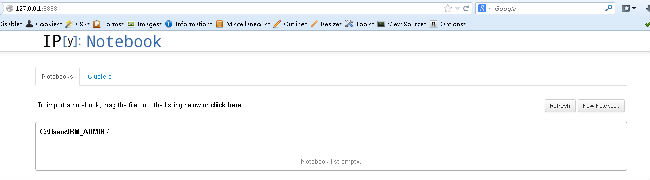

















 5012
5012

 被折叠的 条评论
为什么被折叠?
被折叠的 条评论
为什么被折叠?








